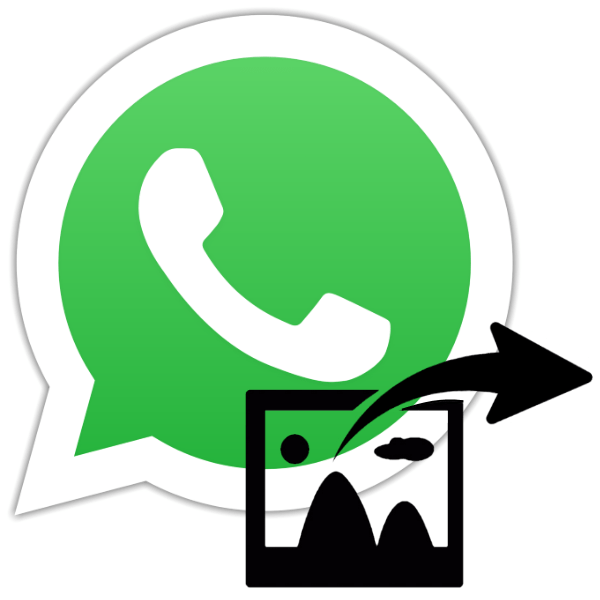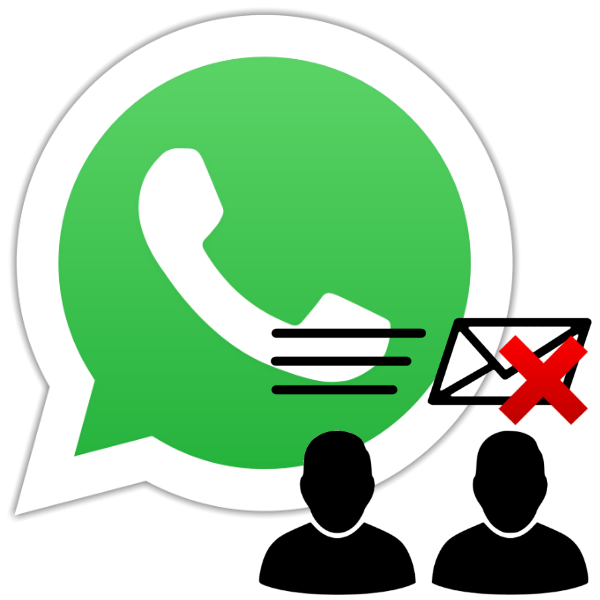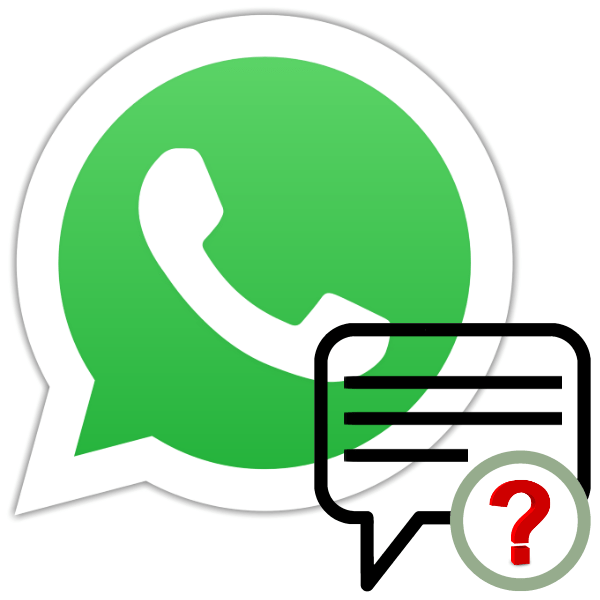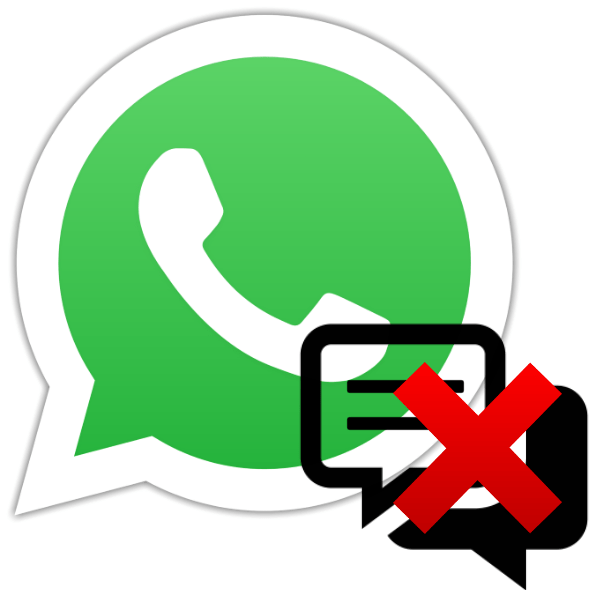Зміст

Абсолютно будь-який пристрій, що використовується в якості платформи для отримання доступу до можливостей WhatsApp, в результаті поломки апаратних компонентів або через наслідки критичних збоїв в роботі ПО і т.д може вийти з ладу в самий невідповідний момент. Тому важливість забезпечення резервного копіювання даних, що генеруються в процесі експлуатації месенджера, безперечна. У статті розглянута робота функцій, передбачених в додатках-клієнтах системи обміну інформацією для Android, iOS і Windows, і дозволяють вирішити задачу створення бекапів листування.
Як зберегти листування в WhatsApp
Розробники ВотсАпа передбачили в додатках-клієнтах месенджера непогану систему резервного копіювання даних. Користувачеві, незалежно від того, яку ОС він використовує – Android або iOS, не доведеться виконувати складних інструкцій, щоб задіяти, безумовно, потрібний функціонал, що передбачає створення бекапа інформації одноразово або налаштувати регулярне збереження історії листування.
Android
Користувачі WhatsApp для Android з метою збереження листування з месенджера можуть йти одним з трьох шляхів, але краще навчитися використовувати всі описані нижче методи і застосовувати той чи інший в залежності від ситуації і конкретної мети створення бекапа.
Виконання запропонований нижче інструкцій " Спосіб 1» і " Спосіб 2» припускає, що у вас є Google-аккаунт і ви хоча б поверхово уявляєте, як працює хмарний сервіс »Диск" , пропонований своїм користувачам цією компанією!
Читайте також:
створення облікового запису Google на смартфоні з Android
Як увійти в Google-аккаунт на андроїд-пристрої
Як користуватися Google-диском
Спосіб 1: одноразовий бекап
Наступні маніпуляції рекомендується виконувати кожен раз, коли ви зберетеся деінсталювати додаток-клієнт WhatsApp, скидати девайс до заводських налаштувань, встановлювати заново/оновлювати Android. Також інструкція є частиною процесу переходу на новий пристрій, якщо ви плануєте перенести на нього месенджер.
- Запустіть ВотсАп для Андроїд і відкрийте меню програми, торкнувшись трьох точок у верхній частині екрана праворуч. Вибрати»Налаштування"
.
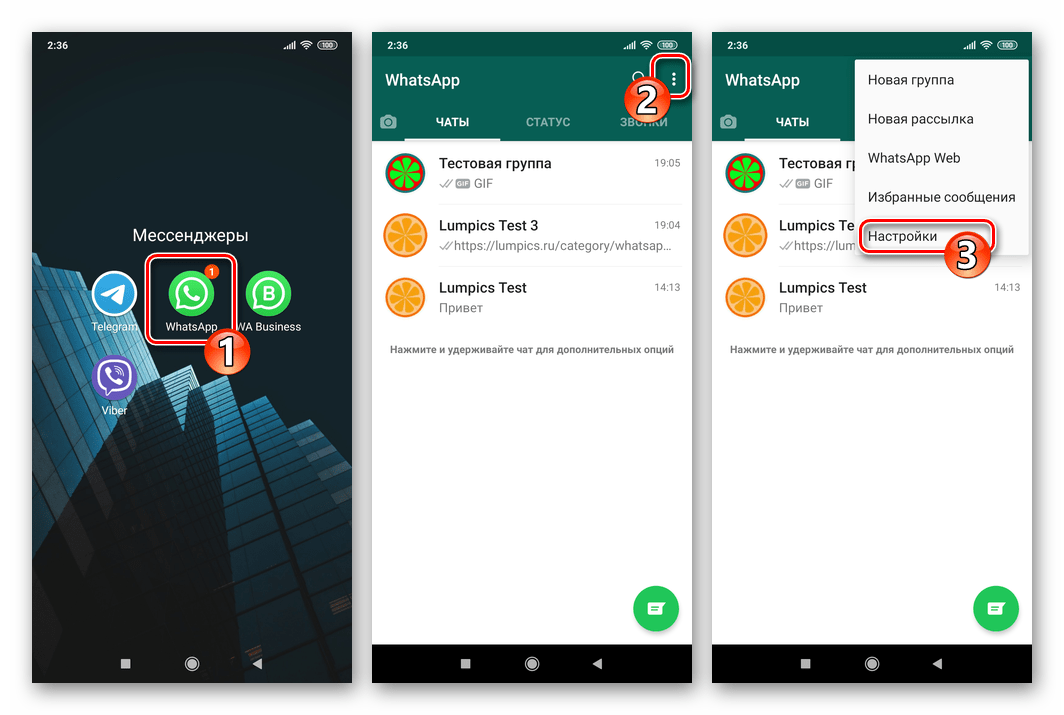
- Перейдіть до розділу «чати»
зі списку Параметрів WhatsApp для Android, а потім натисніть
" Резервна копія чатів»
.
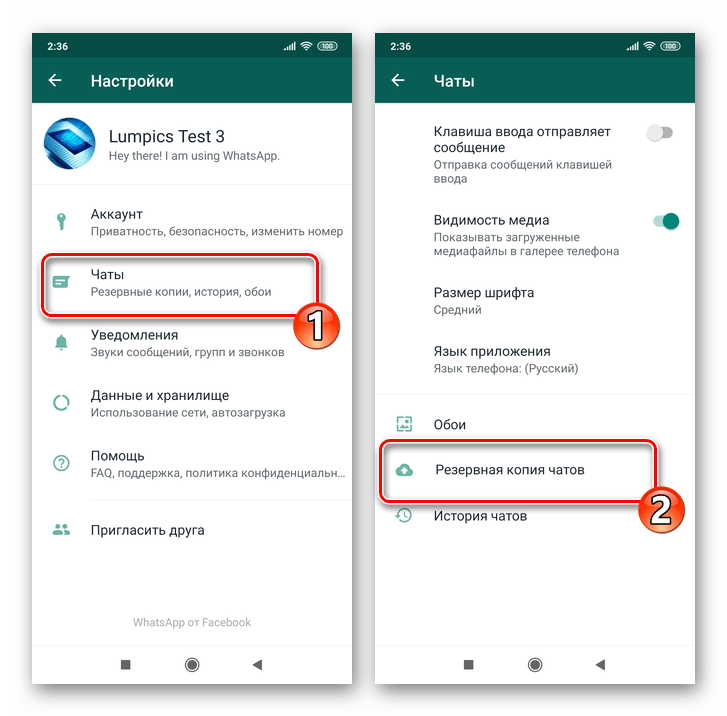
- У нижній області екрана, що відкриється, торкніться " Обліковий Запис Google»
. Далі виберіть в списку обліковий запис, яку ви використовуєте на своїх девайсах для доступу до сервісів Гугл, підтвердіть запит на доступ до Google Диску (якщо така вимога надійде), натиснувши
" дозволити»
На наступному екрані.
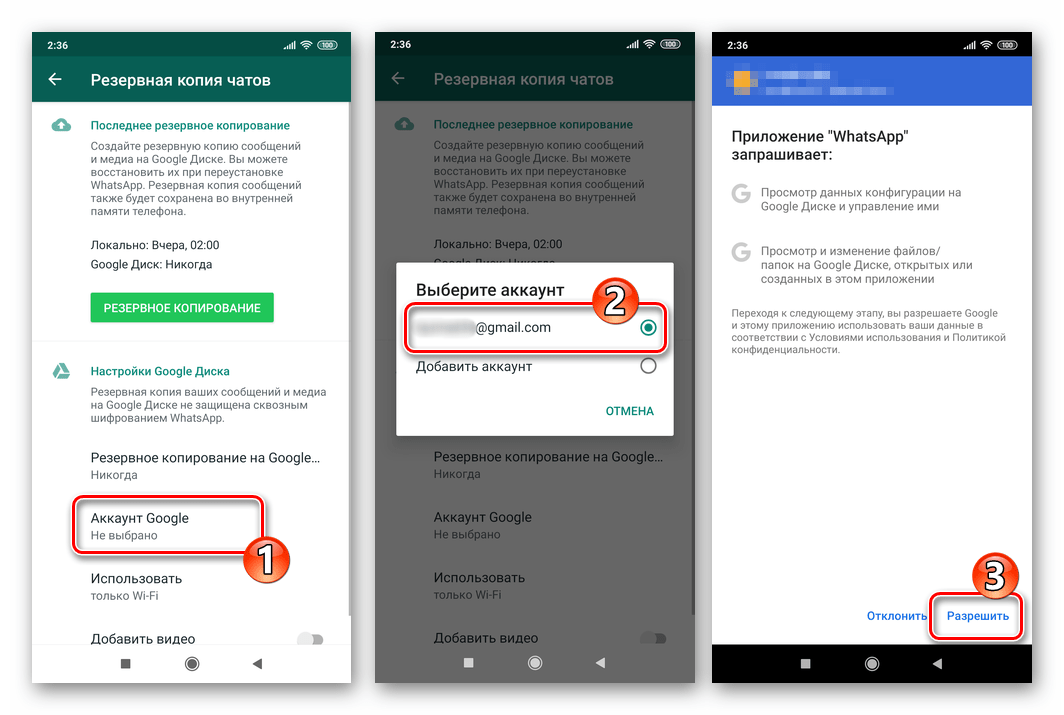
Якщо потрібна учетка відсутня в переліку, переведіть радіокнопку в положення " додати рахунок» і авторизуйтесь, ввівши логін і пароль для доступу в екосистему «корпорації добра» на наступних екранах.
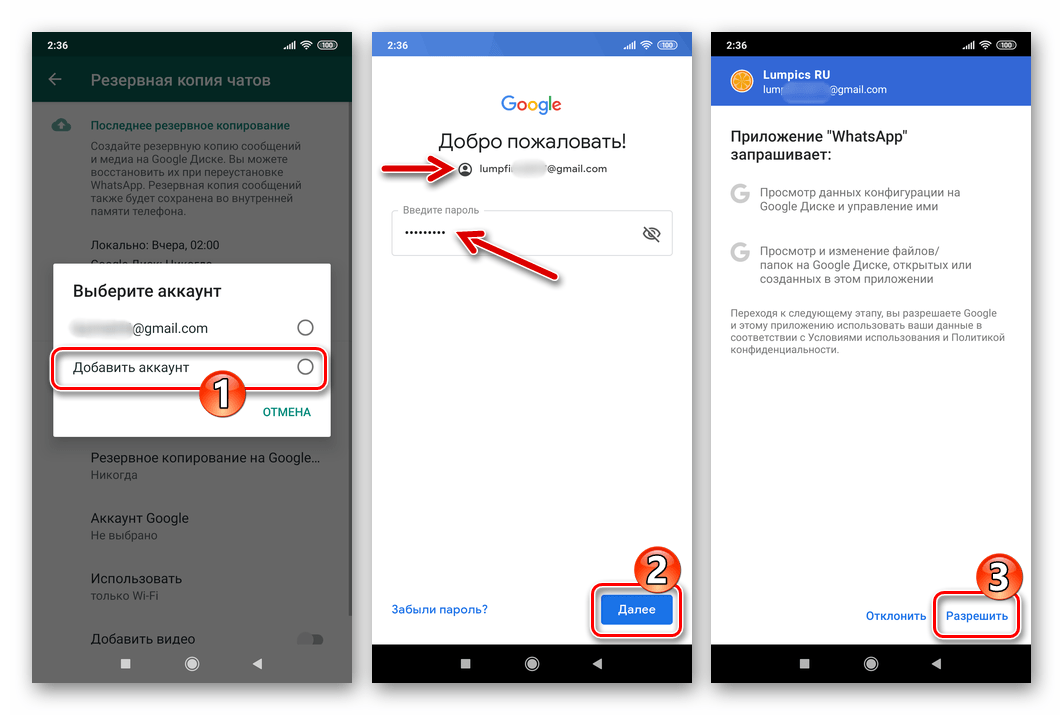
- Тапніте по пункту»використовувати"
, якщо плануєте для вивантаження даних задіяти не тільки Wi-Fi мережі, але і мобільний інтернет. Виберіть відповідний пункт у відкритому переліку.
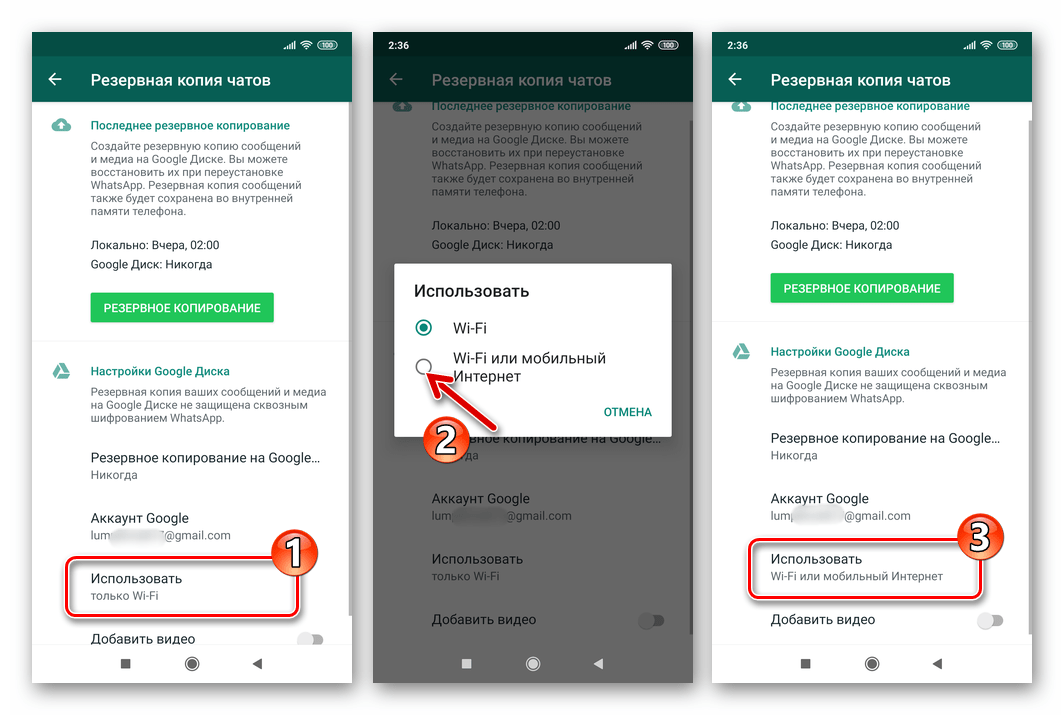
- Щоб заощадити місце в хмарному сховищі, за замовчуванням WhatsApp не виробляє збереження в резервну копію відеофайлів, отриманих і відправлених через месенджер. Якщо контент цього типу все ж повинен бути поміщений в бекап, активуйте перемикач " Додати відео»
.
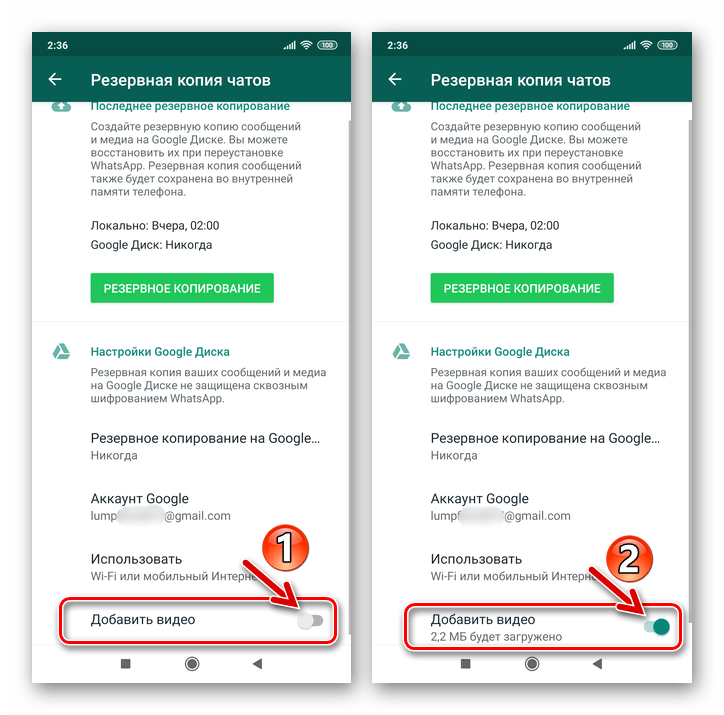
- Визначивши "Налаштування Google Диска"
, натисніть кнопку
»РЕЗЕРВНЕ КОПІЮВАННЯ"
у верхній області екрана
" Резервна копія чатів»
. Дочекайтеся, поки бекап буде сформований і скопійований в «хмара». В результаті під описом задіяної функції з'являться позначки про дату і час збереження історії листування, а також обсягу, займаного бекапом в хмарному сховищі.
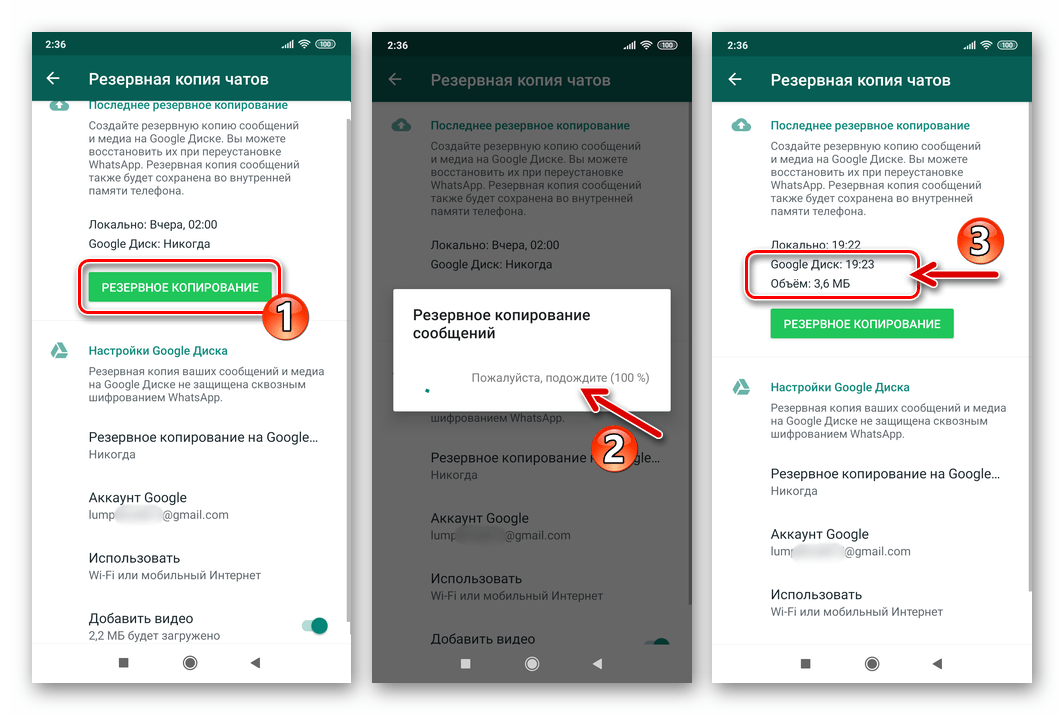
Спосіб 2: регулярне резервне копіювання
Щоб раз і назавжди запобігти ймовірність втрати історії листування, що ведеться через ВотсАп, необхідно забезпечити вивантаження даних в бекап на регулярній основі. Додаток месенджера дозволяє автоматизувати цей процес і задати потрібну періодичність створення копій всього листування.
- Виконайте пункти 1-5 із запропонованої вище інструкції, яка передбачає одноразове збереження інформації з месенджера в хмару Гугл.
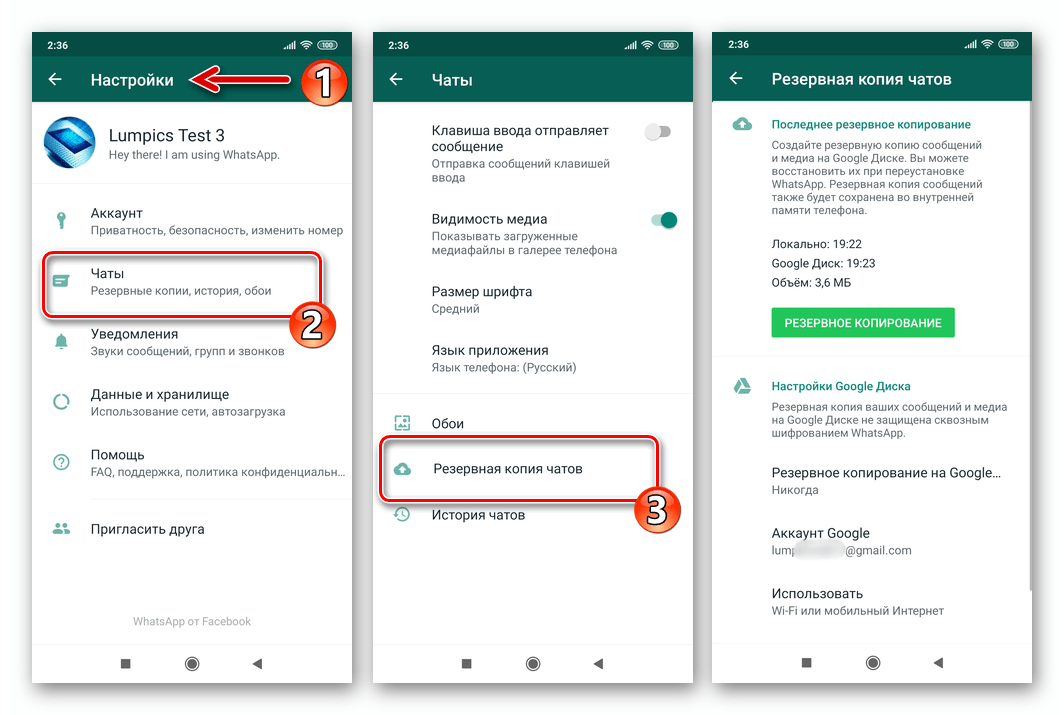
- На екрані " Резервна копія чатів»
торкніться
"Резервне копіювання на Google Диск"
. Далі вкажіть месенджеру, як часто необхідно вивантажувати інформацію в хмарне сховище –
»щодня"
,
»щотижня"
або
»щомісяця"
і потім виберіть обліковий запис Гугл, в рамках якої буде зберігатися історія листування.
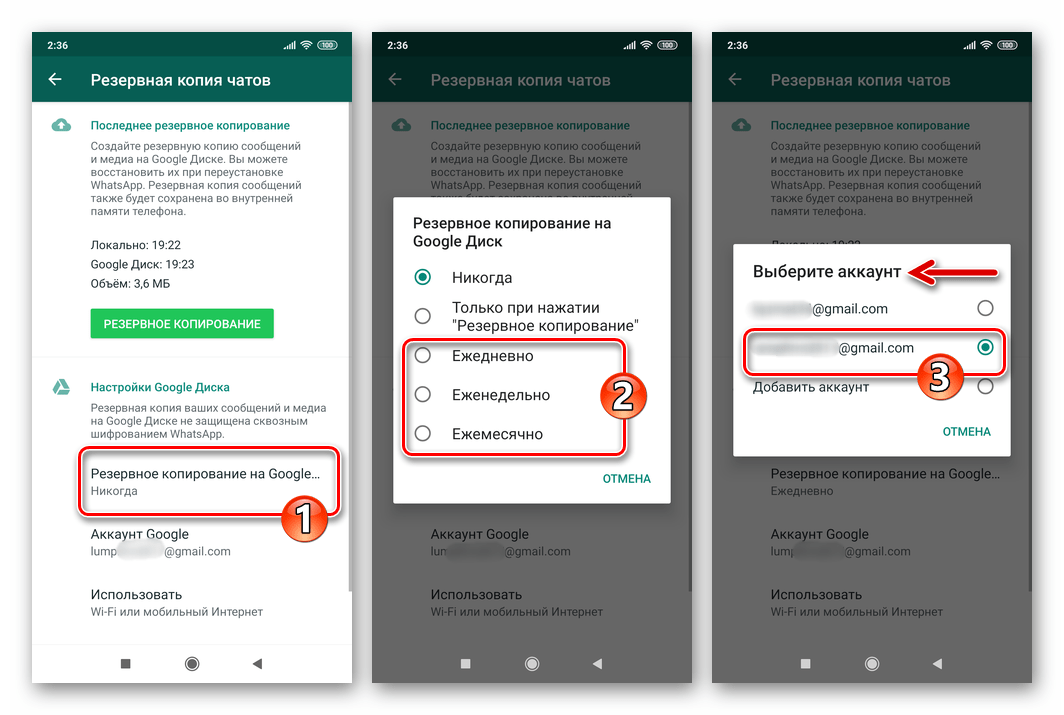
- На цьому настройка регулярного резервного копіювання даних з ВотсАп для Андроїд завершена, а про збереження інформації, у всякому разі сформованої до закінчення обраного на кроці вище тимчасового періоду, можна не турбуватися.
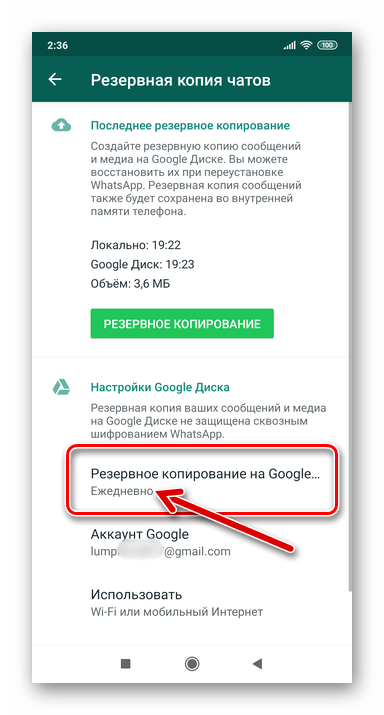
Спосіб 3: збереження листування на комп'ютер
Крім вищеописаної системи, що дозволяє створювати бекап всього листування на Google Диску, в WhatsApp для Android передбачена функція " експорт чатів» , яку можна задіяти не тільки для пересилання вмісту окремих діалогів і груп іншим людям, але і для вилучення інформації з месенджера на смартфоні з метою її зберігання на диску ПК або ноутбука.
- Відкрийте месенджер і перейдіть до»Налаштування"
додатки з його головного меню. Далі відкрийте розділ
»чати"
.
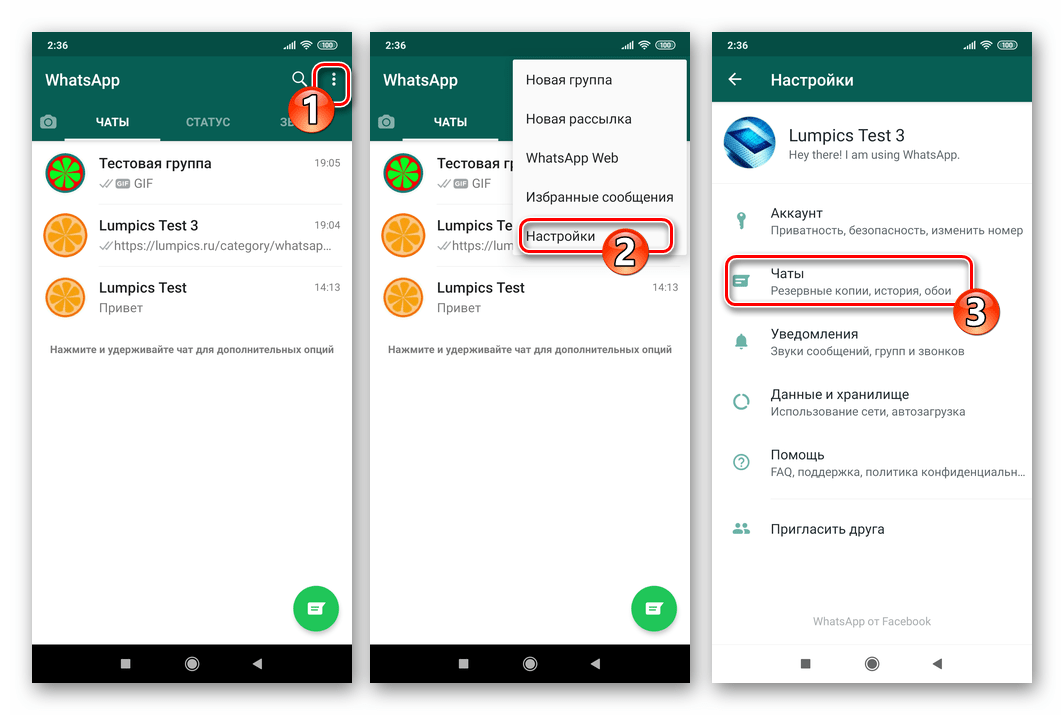
- Торкніться пункту " історія чатів»
на екрані, що відкриється, потім натисніть
" експорт чату»
. У переліку діалогів і груп тапніте по заголовку листування, вміст якої потрібно витягти.
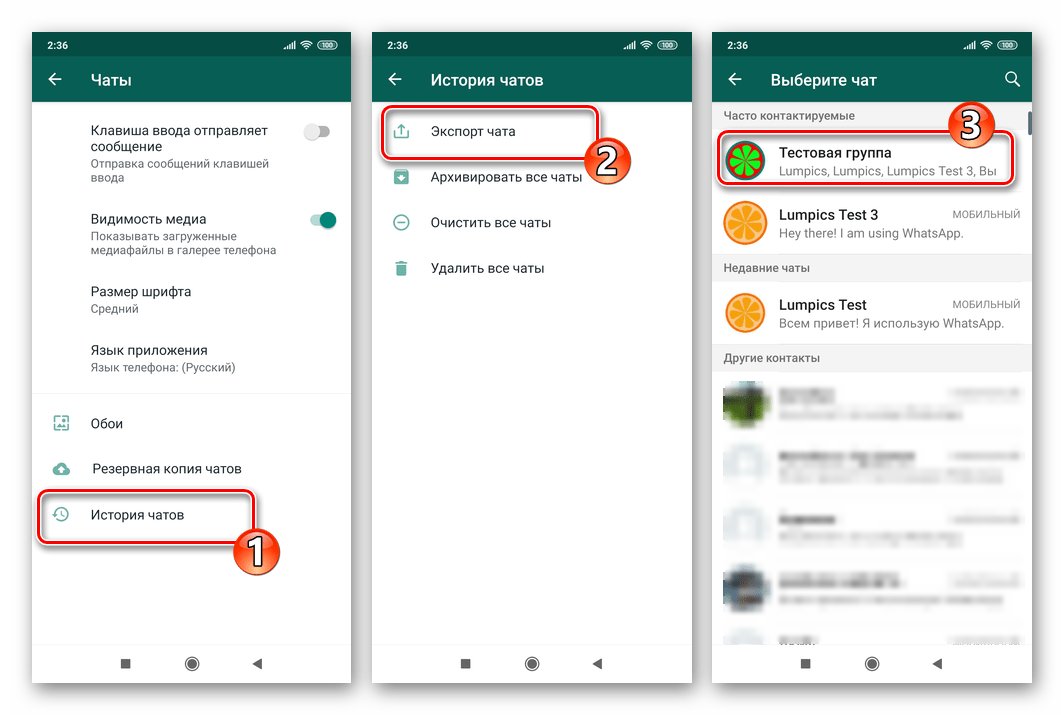
- У разі якщо в рамках діалогу або групового чату здійснювався обмін контентом, з'явиться віконце, де потрібно вибрати, чи будуть файли вивантажені разом з повідомленнями. Тапніте " БЕЗ ФАЙЛІВ»
якщо бажаєте витягти тільки текст листування або
" ДОДАТИ ФАЙЛИ»
, коли фото, відео та інше також має бути збережено.
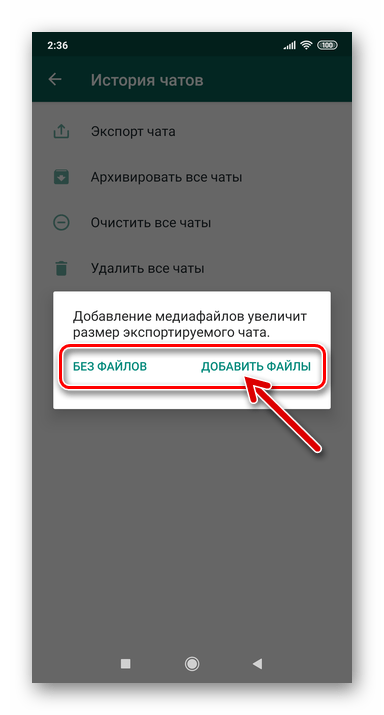
- В області, що з'явилася " надіслати чат...»
виберіть зі списку канал передачі даних, який ви можете використовувати на комп'ютері. Найчастіше, це електронна пошта-тапніте по іконці поштового клієнта, інстальованого на смартфоні/планшеті. У полі
»Кому"
введіть адресу поштової скриньки, до якої маєте доступ з ПК, після чого натисніть
»надіслати"
.
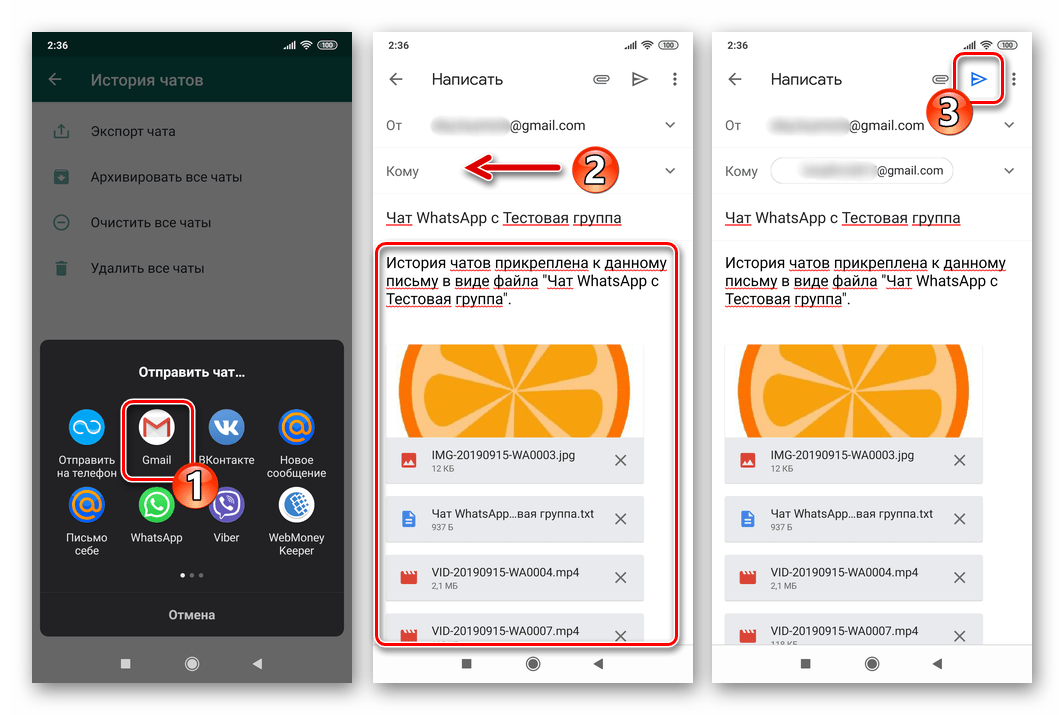
- На комп'ютері будь-яким бажаним способом увійдіть в зазначений при виконанні попереднього пункту інструкції електронну поштову скриньку, де виявите лист з темою " Чат WhatsApp C Ім'я_користувача»
.
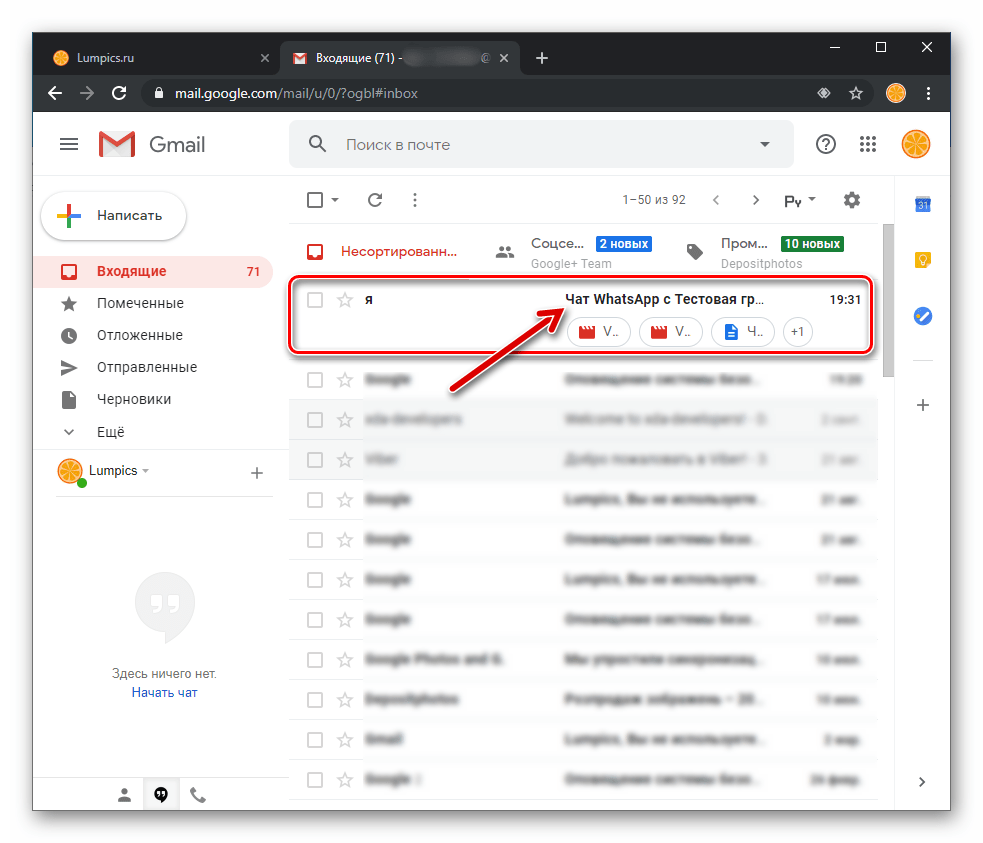
Відкрийте послання і завантажте на комп'ютер всі вкладення з нього. Текст всіх повідомлень з окремого чату, а також дата і час, коли вони були отримані або відправлені, містяться у файлі *.txt . Контент представлений у вигляді файлів різного типу.
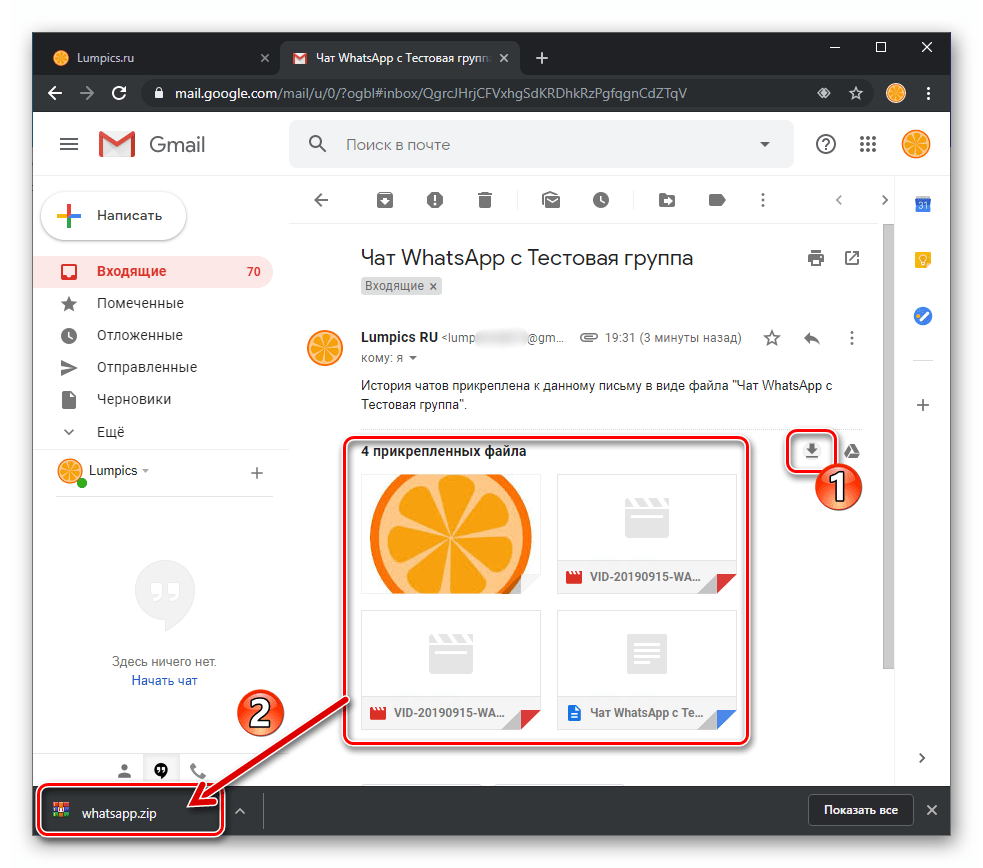
- На цьому збереження вмісту окремого діалогу або групи з ВотсАп для Андроїд на комп'ютер завершено, а в результаті ви отримаєте такий результат:
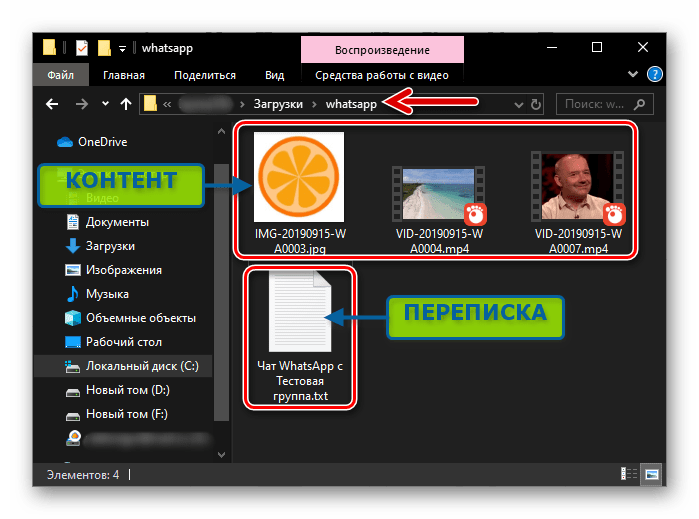
Додатково. швидко скопіювати окремий чат разом з вмістом з месенджера можливо і без переходу в «Налаштування» WhatsApp для Android.
- Викличте меню відкритого діалогу або групового чату, тапнув по трьох точках праворуч від його заголовка. Вибрати " більше»
, а потім –
" експорт чату»
.
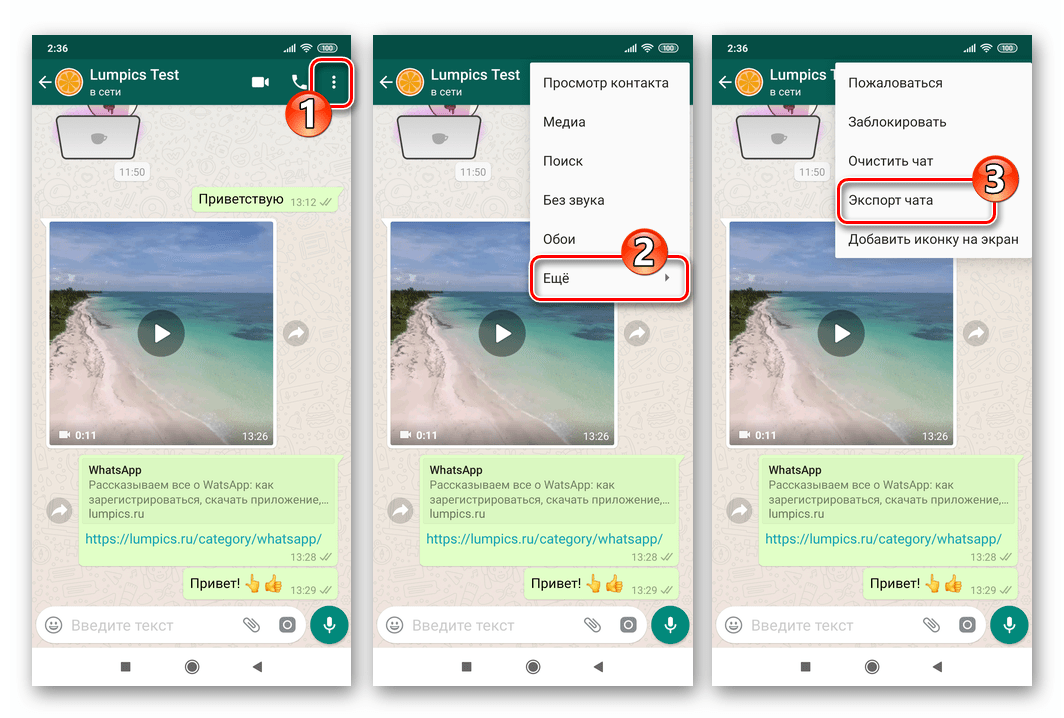
- Виконайте кроки №№ 3-6 з попередньої інструкції, що передбачає збереження листування з месенджера в середовищі Android на диск комп'ютера.
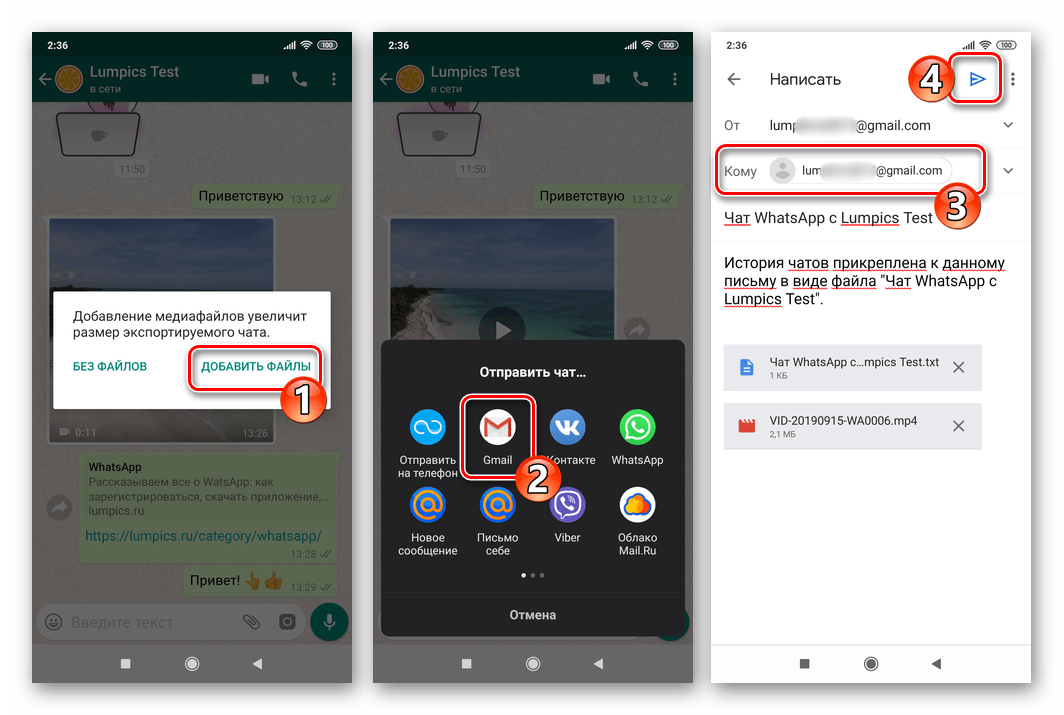
IOS
Зберігати листування з WhatsApp для iPhone , як і в середовищі вищеописаного Android, можна трьома способами – створити бекап в хмарі одноразово, налаштувати регулярне збереження чатів і їх вмісту, а також витягти інформацію з окремого діалогу або групи і скопіювати її з месенджера в будь-яке місце для зберігання, наприклад, на диск ПК.
Для реалізації функцій резервного копіювання інформації в хмарне сховище з месенджера, встановленого в середовищі iOS, потрібно, щоб на iPhone був виконаний вхід в iCloud c допомогою Apple ID!
Читайте також:
як створити Apple ID з iPhone
вхід в Apple ID на iPhone
Спосіб 1: одноразовий бекап
Для того щоб зберегти листування з Вотсап для айОС перед кардинальним втручанням в роботу месенджера (перевстановлення, видалення, Скидання налаштувань Apple-девайса або його заміна), слід виконати наступну інструкцію.
- Відкрийте WhatsApp і перейдіть до «Налаштування»
додатки, тапнув по іконці розділу внизу праворуч екрану. Далі натисніть на пункт
«чати»
.
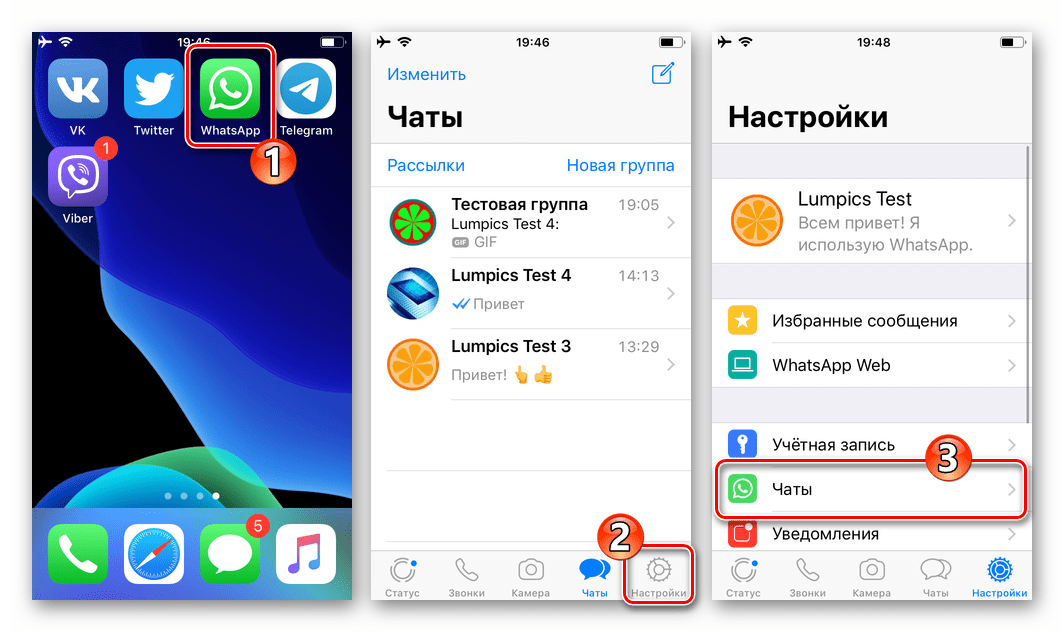
- Торкніться»Резервна копія"
. На наступному екрані при необхідності вивантаження в бекап листування в тому числі переданих і отриманих відеофайлів активуйте перемикач
" Додати відео»
.
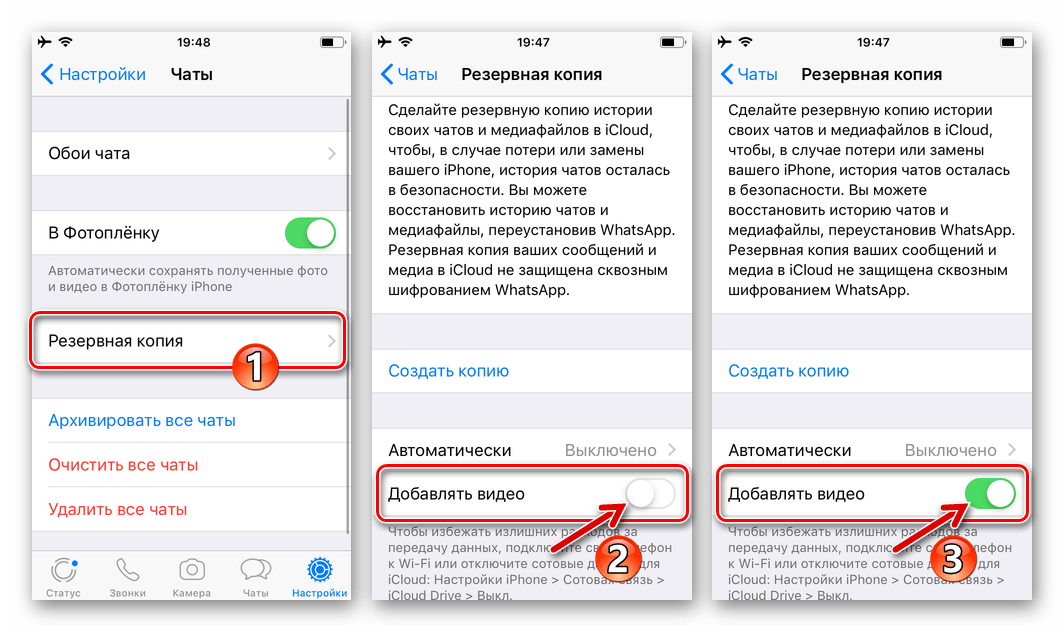
- Торкніться " створити копію»
і чекайте, поки бекап буде сформований і відправлений для зберігання в iCloud, після чого операція створення резервної копії вважається завершеною.
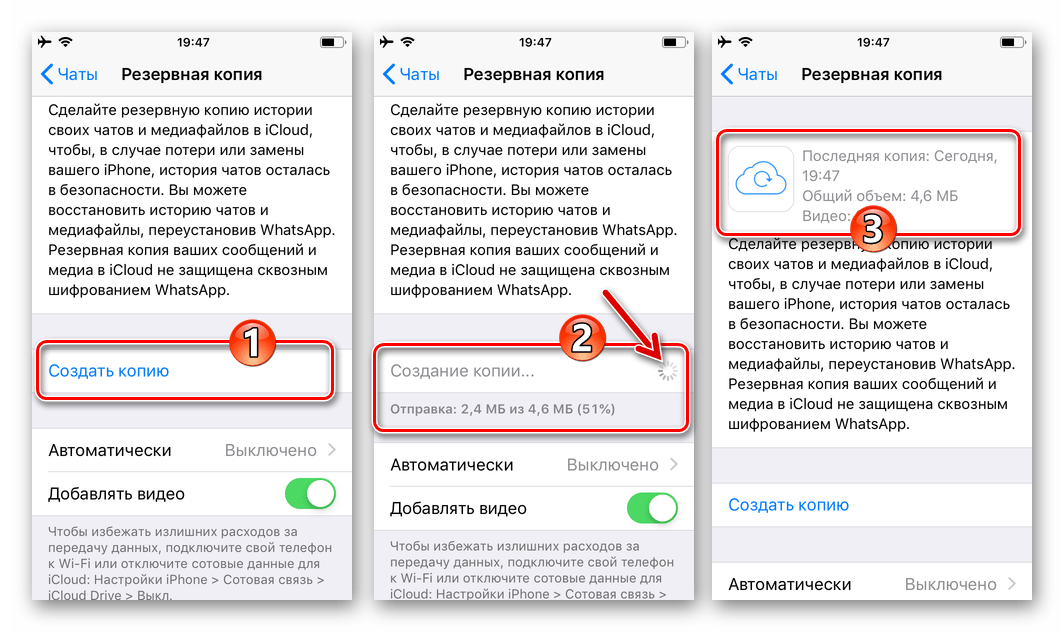
Спосіб 2: регулярне резервне копіювання
Щоб не вирішувати завдання збереження історії чатів з Вотсап для айОС постійно, надайте системі можливість робити це автоматично.
- Виклик «Налаштування»
месенджера, перейдіть в
«чати»
і тапніте
»Резервна копія"
.
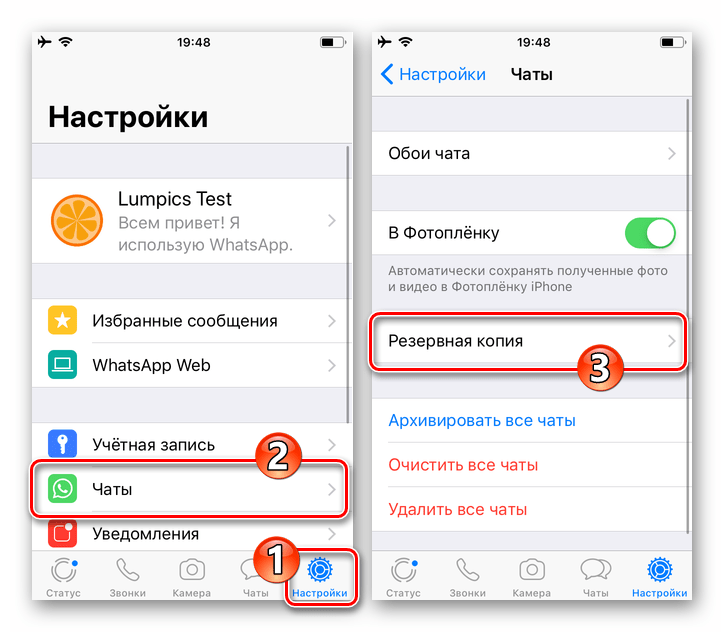
- Торкніться назви опції»автоматично"
на екрані і виберіть періодичність, з якою листування буде копіюватися в хмарне сховище. Встановивши галочку біля
»щодня"
,
«щотижня»
або
»щомісяця"
, тапніте
»Назад"
.
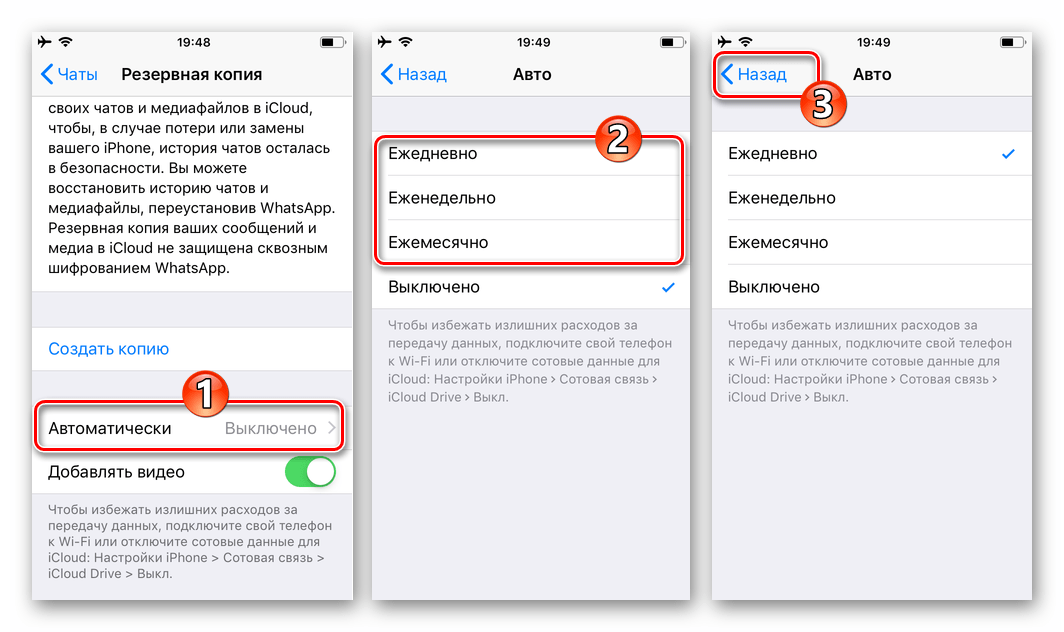
- Завершивши маніпуляції з налаштування автоматичного резервного копіювання, ви можете не переживати про збереження інформації, що генерується в процесі використання WhatsApp, і експлуатувати месенджер, не вдаючись до процедури примусового копіювання листування з нього, у всякому разі, часто.
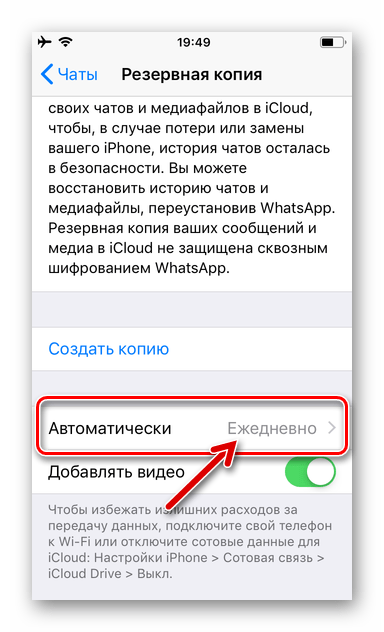
Спосіб 3: збереження листування на комп'ютер
З метою збереження в надійному місці, наприклад, на диску ПК, окрему переписку з WhatsApp на iPhone, будь то вміст діалогу або групи, досить просто витягти, використовуючи функцію " експорт чатів» .
- Перейдіть на вкладку «чати»
додатки ВотсАп для айФона, відкрийте бесіду або групу, повідомлення і контент з якої необхідно скопіювати на ПК. Далі викличте меню чату, тапнув по імені співрозмовника або назвою групи вгорі екрану.
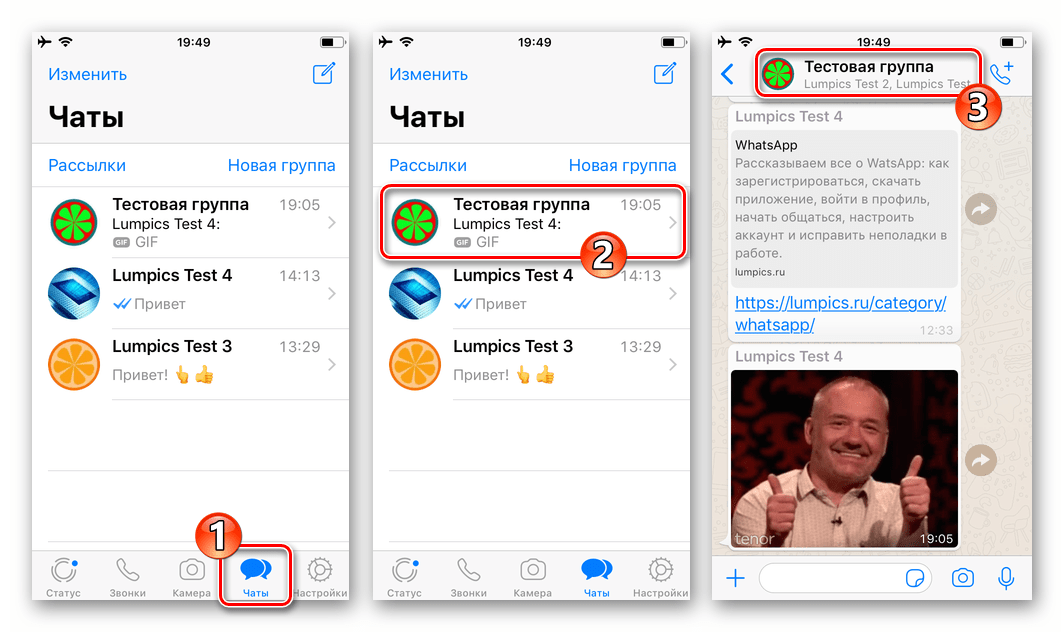
- Перегорніть перелік опцій вгору і натисніть на найменування функції " експорт чату»
. Виберіть, чи потрібно
" прикріпити медіафайли»
або буде витягнуто лише текст листування
" без файлів»
.
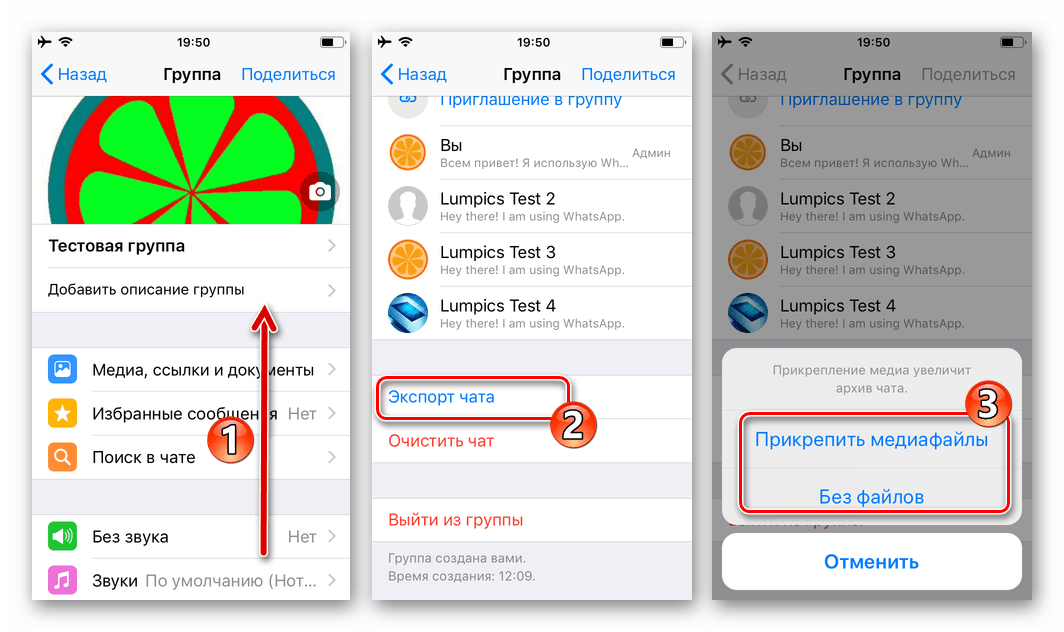
- У меню додатків і сервісів, які можна задіяти для пересилання файлів з WhatsApp, виберіть той канал передачі даних, який зможете відкрити на комп'ютері (інші месенджери, «Хмари», соцмережі і т.д.). У нашому прикладі-це доступний практично всім користувачам варіант-електронна пошта, тапніте по іконці програми, використовуваної для роботи з кореспонденцією на iPhone.
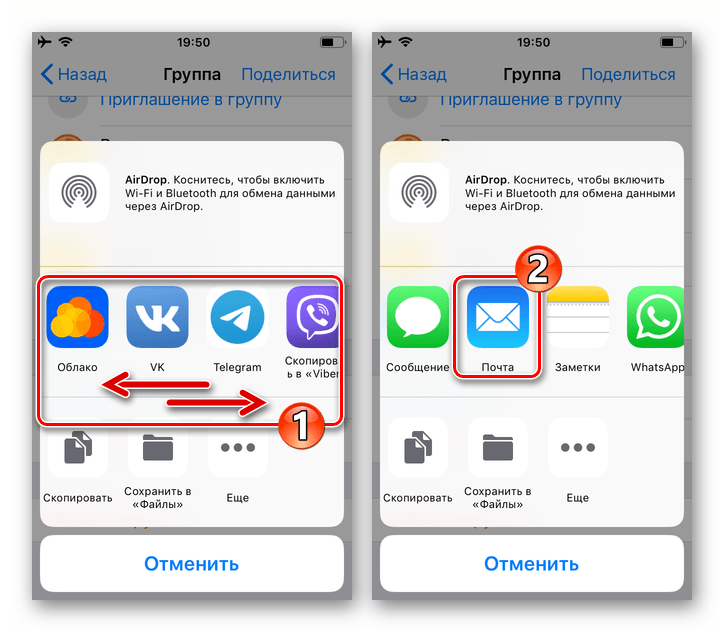
- У полі»Кому:"
напишіть адресу своєї поштової скриньки, а в поле
»Тема:"
внесіть будь-яку позначку для полегшення пошуку формованого в даний момент листи згодом. Щоб завершити перший етап збереження листування з месенджера на комп'ютері, торкніться
»надіслати"
.
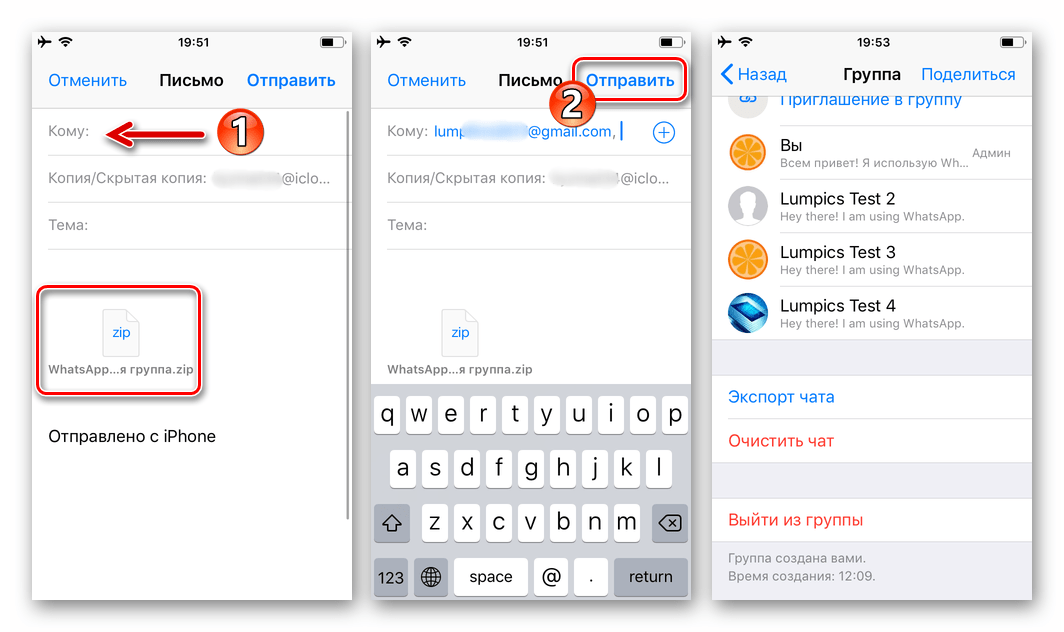
- Відкрийте свою пошту на комп'ютері, використовуючи додаток-поштовий клієнт або браузер.
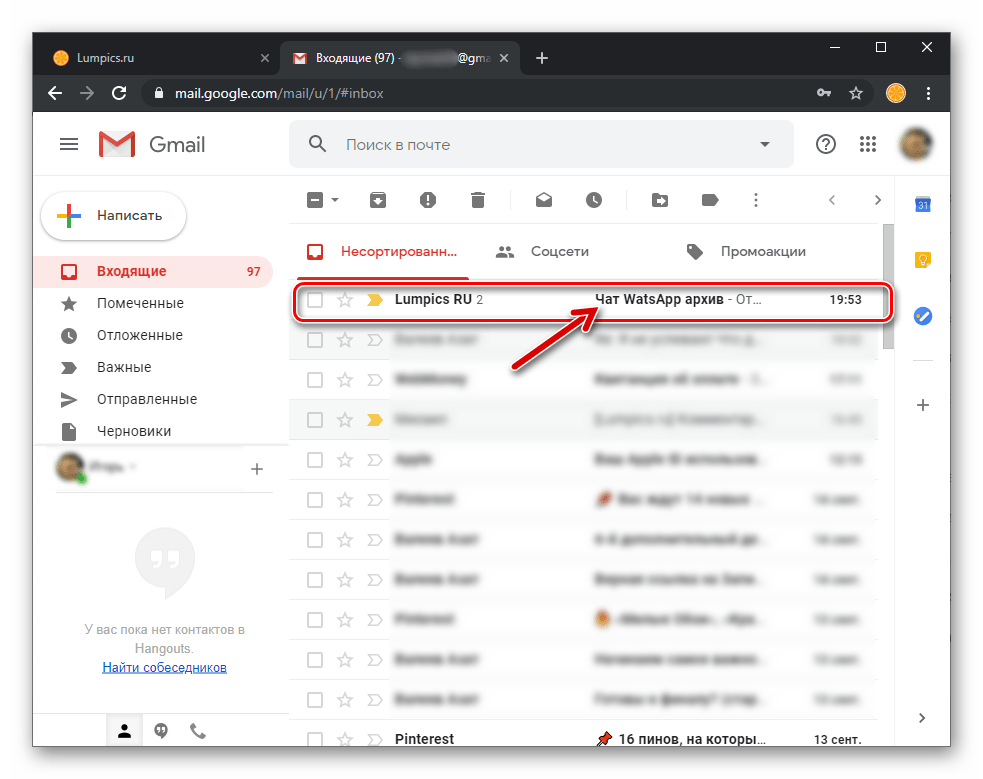
Перейдіть до перегляду листа, що містить архів листування з WhatsApp, і скачайте вкладення на диск ПК.
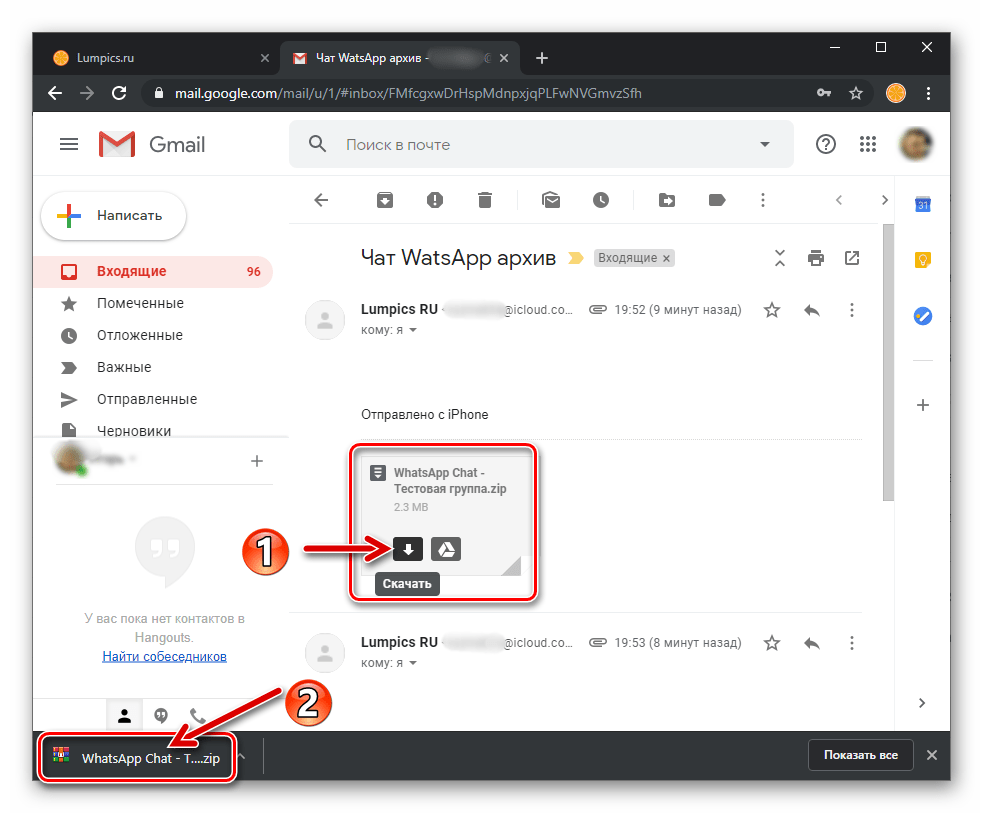
- Розпакувавши отриманий в результаті виконання попередніх кроків файл, ви отримаєте доступ до тексту повідомлень, а також переданим і отриманим файлів з діалогу або групи.
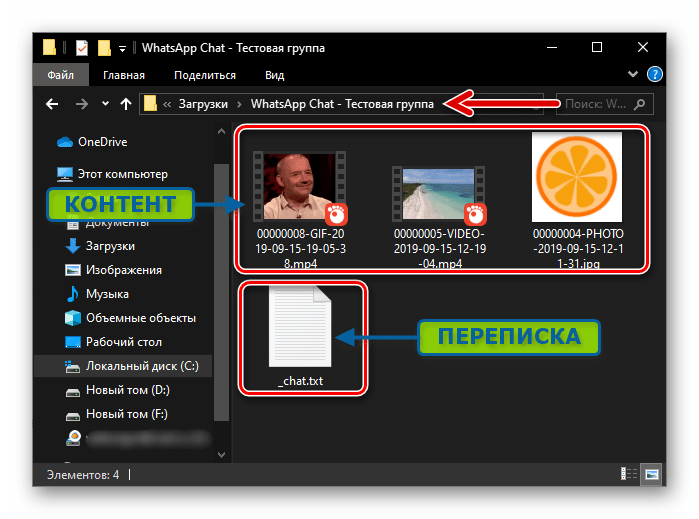
Windows
Оскільки Windows-версія програми WhatsApp не є автономним клієнтом системи обміну повідомленнями, а його основною функцією є по суті лише «віддзеркалення» того, що відбувається в «головному» месенджері користувача на мобільному девайсі, тут немає можливості забезпечити резервне копіювання інформації.
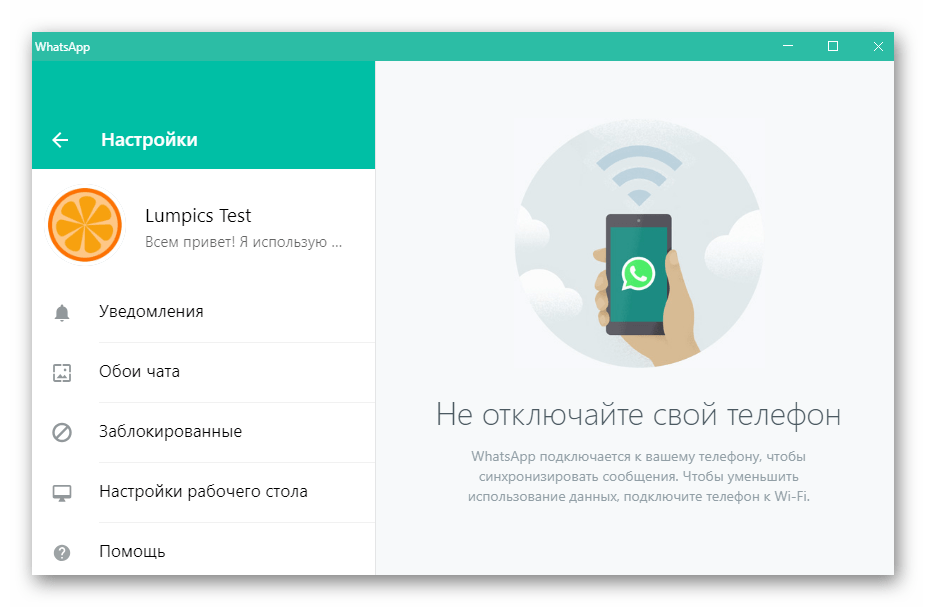
Всі чати в ВотсАп, в тому числі ініційовані саме з комп'ютера, автоматично копіюються в месенджер на Android-девайсі або iPhone, тому для збереження листування скористайтеся однією з представлених вище в статті інструкцій, вибираючи рекомендацію в залежності від ОС вашого смартфона і кінцевої мети процедури.
Висновок
Як бачите, питання збереження вмісту чатів, в яких бере участь користувач WhatsApp, творці системи обміну інформацією приділили належну увагу. Одного разу налаштувавши регулярне резервне копіювання, ви можете практично забути про ймовірність втрати історії листування з іншими власниками акаунтів в месенджері, щоб не сталося з вашим пристроєм.